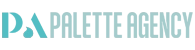بسیاری از کاربران گزارش داده اند که فیلد شماره تلفن در فرم های Gravity Forms با فرمت شماره های ایران سازگار نیست و در نتیجه، سیستم فرم ساز مانع ارسال فرم می شود. در این آموزش، یاد میگیرید که چطور فرمت دلخواه تان را برای فیلد شماره تلفن تعیین کنید مثلاً ممکن است بخواهید کاربر شماره تماس را به شکل «09112223333» وارد کند، یا ترجیح دهید فرمتی مانند «3333-222-0911» باشد.
نحوه تنظیم الگوی فیلد شماره تماس در Gravity Forms
این آموزش همچنین فرصتی است تا با قابلیت “الگو” یا “قاب” در فیلد های ورودی از نوع “متن تک خطی” در Gravity Forms آشنا شوید.

مراحل تنظیم الگو برای فیلد های شماره تماس
- ابتدا از بخش فیلد های استاندارد یک فیلد “متن تک خطی” به فرم تان اضافه کنید.
- در تب عمومی این فیلد، گزینه ای به نام “ماسک ورودی ” وجود دارد. این گزینه را فعال کنید.
- پس از فعال کردن، گزینه های “ویژه” و “استاندارد” نمایش داده می شوند. گزینه “ویژه” را انتخاب کنید.
- حالا یک فیلد ورودی جدید ظاهر می شود که می توانید الگوی دلخواه تان را در آن وارد کنید.
برای ایجاد الگوی دلخواه در Gravity Forms، چند قانون پایه را باید رعایت کنید:
- از عدد ۹ برای تعیین کاراکترهای عددی استفاده کنید.
- مثال: برای فرمتی مثل «09112223333» باید الگو را «99999999999» وارد کنید، و برای فرمت «3333-222-0911» الگو را بهصورت «9999-999-9999» تعیین کنید. هر «9» نشاندهنده یک عدد اجباری است.
- از حرف a برای تعیین کاراکترهای الفبایی استفاده کنید.
- مثال: برای فرمت کد فعالسازی مثل «ase-scbnt-yUoxo»، از الگوی «aaa-aaaaa-aaaaa» استفاده کنید. هر «a» نشاندهنده یک حرف الفبایی است.
- از **علامت *** برای نمایش کاراکترهای الفبایی یا عددی استفاده کنید.
- مثال: اگر کد فعالسازی میتواند شامل اعداد و حروف باشد، از الگوی «–-*» استفاده کنید.
- از علامت ؟ برای کاراکترهای اختیاری بهره ببرید.
- مثال: اگر بخشی از الگو اختیاری است، قبل از آن علامت «؟» قرار دهید؛ مانند «99999?-9999»، که هم «23462» و هم «23462-4062» را میپذیرد.
- همه کاراکترهای غیر از ۹، a، * و ؟ به همان شکل که وارد شدهاند، نمایش داده میشوند.